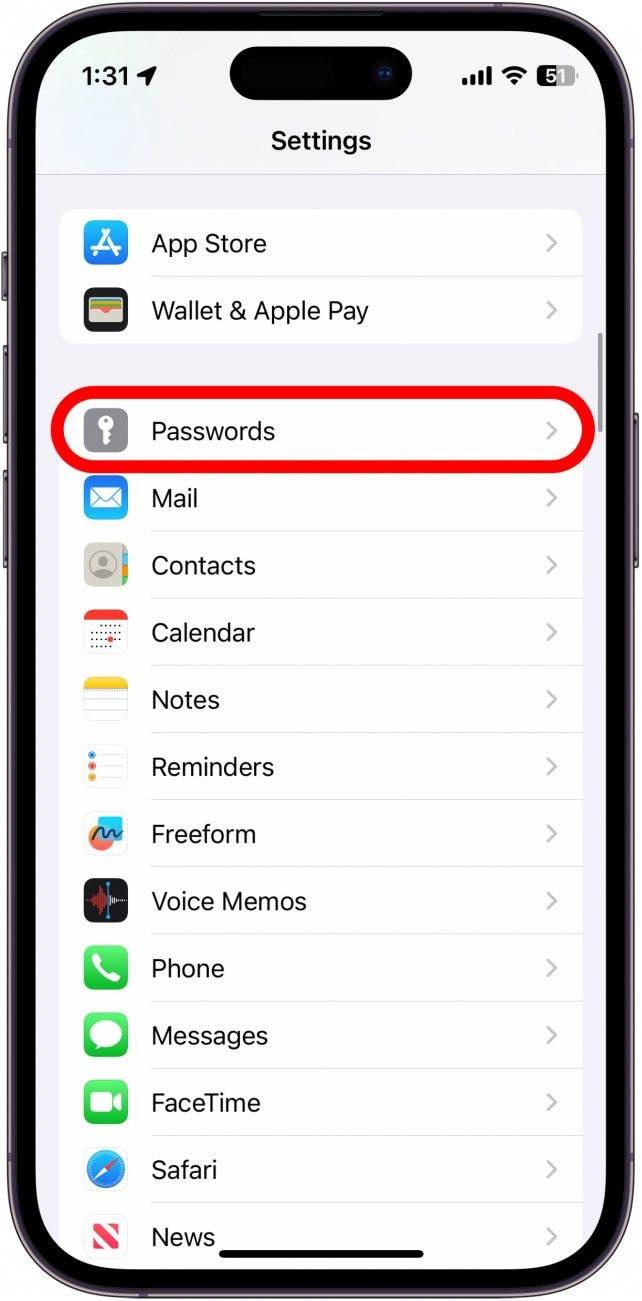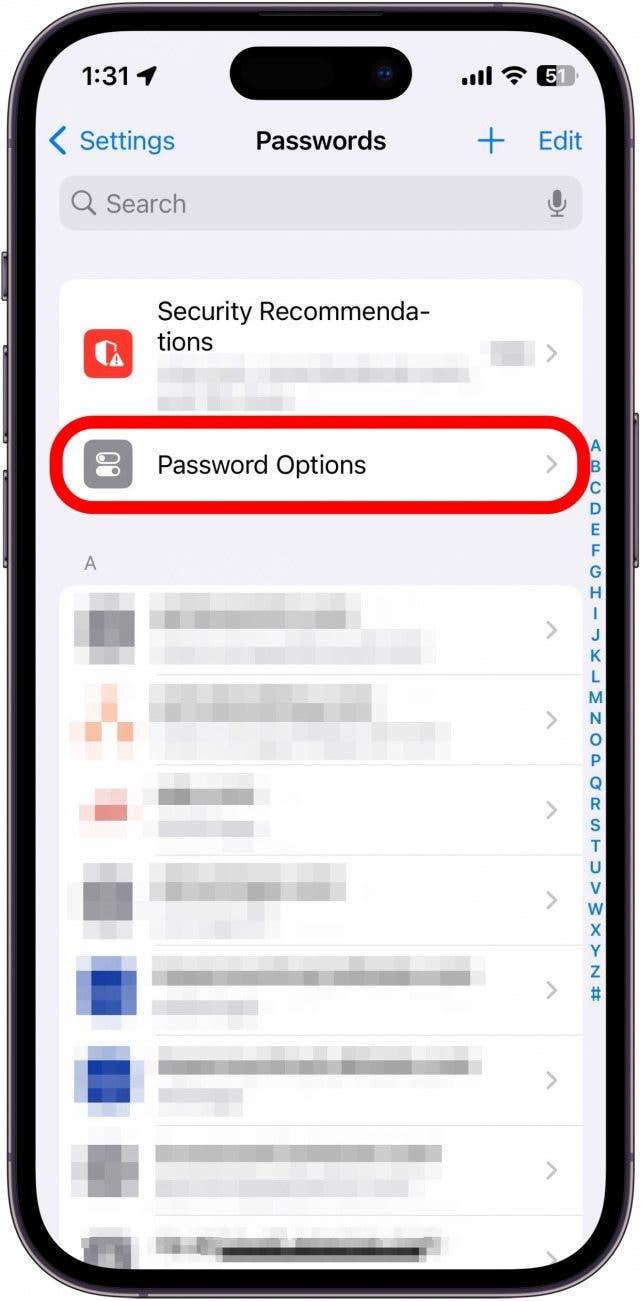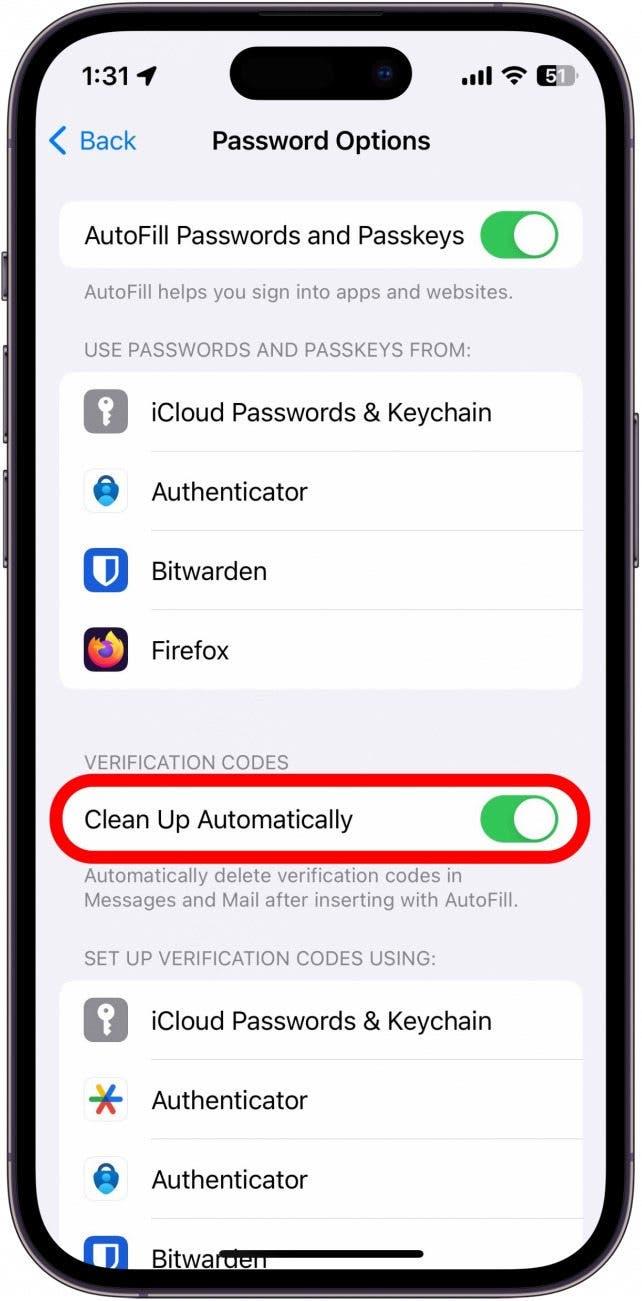여러 사이트와 앱에 로그인하고 남은 6자리 인증 코드가 메시지함에 잔뜩 쌓여 있다면?이제 iPhone에 일회용 비밀번호 또는 OTP라고도 하는 인증 코드를 사용한 후 자동으로 삭제하는 기능이 추가되었습니다. 2단계 인증 코드를 문자로 자주 받는다면 이 기능을 사용하면 메시지를 정리하는 데 도움이 될 것입니다.
이 팁이 유용한 이유:
- 인증 코드로 인해 메시지가 가득 차는 것을 방지하세요.
- 메일 앱에서 자동 완성 기능을 사용하면 받은 편지함을 깔끔하게 정리할 수 있습니다.
iPhone에서 OTP 코드를 자동 삭제하는 방법
시스템 요구 사항:
이 팁은 iOS 17 이상을 실행하는 iPhone에서 작동합니다. iOS 17로 업데이트하는 방법을 알아보세요.
2단계 인증을 사용하는 경우 인증 코드를 문자로 전송받는 데 익숙하실 것입니다. 지금쯤이면 한 번의 탭으로 SMS 인증 코드를 자동으로 가져와서 자동으로 입력할 수 있는 자동 완성 기능도 익숙해졌을 것입니다. iPhone 개인정보 보호 및 보안에 대한 더 많은 조언을 얻으려면 다음을 수행하세요. 무료 오늘의 팁 뉴스레터에 가입하세요. 이제 iPhone에서 OTP 코드를 자동 삭제하는 방법을 알아보세요:
 iPhone의 숨겨진 기능 발견하기하루에 한 가지씩 매일 하나의 팁(스크린샷과 명확한 지침이 포함된)을 받아 하루에 단 1분 만에 iPhone을 마스터할 수 있습니다.
iPhone의 숨겨진 기능 발견하기하루에 한 가지씩 매일 하나의 팁(스크린샷과 명확한 지침이 포함된)을 받아 하루에 단 1분 만에 iPhone을 마스터할 수 있습니다.
- 설정 앱을 열고 비밀번호를 탭합니다.

- 비밀번호 옵션을 탭합니다.

- 자동으로 정리 옆의 토글을 탭하여 이 기능을 활성화 또는 비활성화합니다.

이제 자동 완성을 사용해 iPhone 인증 코드를 입력할 때마다 수신한 문자와 이메일이 자동으로 삭제되어 받은 편지함을 깔끔하게 정리할 수 있습니다.